5 einfache Methoden zum Reduzieren von MP3-Dateien, die Sie kennen müssen
Veröffentlicht: 2022-11-11Wie Sie wissen, gibt es verschiedene Einsatzmöglichkeiten für die Bearbeitung von MP3s. Sie können einige Clips aus mehreren MP3-Dateien ausschneiden und diese Clips zu einem einzigartigen Lied als Klingelton zusammenfügen. Sie können den „Dislike“-Teil eines Liedes auch als Hintergrundmusik für das Video herausschneiden. Aber wie man unter den zahlreichen MP3-Editoren den besten auswählt, ist sehr nervig. Mach dir keine Sorge. Nach sorgfältiger Überlegung haben wir die fünf besten Methoden für Sie gefunden, um zu lernen, wie Sie Ihre MP3-Dateien kürzen.
- Warum müssen Sie MP3-Dateien kürzen?
- Wie schneide ich MP3-Dateien ab?
- Methode 1: AnyMP4 Video Converter Ultimate
- Methode 2: VLC Media Player
- Methode 3: iTunes
- Methode 4: CloudConvert
- Methode 5: Convertio
- Welcher Weg ist der beste?
- Häufig gestellte Fragen (FAQs)
- Abschluss
Warum müssen Sie MP3-Dateien kürzen?
Wenn Ihre MP3-Datei zu groß ist, um sie auf die Social-Media-Plattform hochzuladen, können Sie die Dateigröße durch Komprimierung reduzieren. Es gibt aber auch eine zuverlässige Möglichkeit, die Dateigröße zu reduzieren, indem Sie die Teile der MP3-Datei herausschneiden, die Ihnen nicht gefallen. Natürlich hört man manchmal ein fantastisches Lied, das man gerne als Klingelton verwenden würde, aber die Audiolänge ist zu lang. Sie können die MP3-Dateien auch zuschneiden und den besten Teil als Klingelton verwenden. Darüber hinaus können mit dieser Methode auch Teile mehrerer Songs zu einem einzigartigen Song zusammengeführt werden. Es gibt viele Einsatzmöglichkeiten für das Schneiden von MP3. Auf diese einfache Weise können Sie bekommen, was Sie wollen.
Für Sie empfohlen: HitPaw Video Enhancer Review – Bester KI-Video-Enhancer zur Hochskalierung von Videos.
Wie schneide ich MP3-Dateien ab?
Lassen Sie uns lernen, wie Sie die MP3-Datei mit fünf einfachen Methoden kürzen.
Methode 1: AnyMP4 Video Converter Ultimate
Wenn Sie MP3-Dateien mit einem Klick in mehrere Clips schneiden möchten, ist AnyMP4 Video Converter Ultimate eine ausgezeichnete Wahl, die Sie ausprobieren können. Beim Schneiden von MP3-Dateien befürchten Sie möglicherweise einen Qualitätsverlust. Keine Sorge, dieser MP3-Trimmer behält die ursprüngliche Audioqualität bei. Natürlich können Sie MP3-Dateien schnell zuschneiden, zuschneiden und zusammenführen. Darüber hinaus bietet dieses Tool auch leistungsstarke Bearbeitungswerkzeuge zum Bearbeiten Ihrer Dateien.
Schritt 1:
Laden Sie den AnyMP4 Video Converter Ultimate herunter und Sie können ihn starten. Sie sollten auf die Schaltfläche „Dateien hinzufügen“ klicken, um Ihre MP3-Dateien zu laden. Klicken Sie auf die Schaltfläche „Plus“ oder ziehen Sie die Dateien direkt auf das Quadrat. Dies ist die andere Möglichkeit, Ihre MP3-Dateien zu importieren.
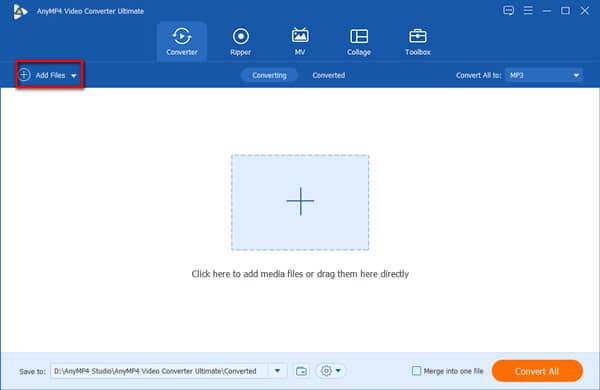
Schritt 2:
Klicken Sie auf die Schaltfläche „Ausschneiden“, um das neue Fenster zu öffnen. Sie können einige Clips hinzufügen, indem Sie auf die Schaltfläche „Segment hinzufügen“ klicken. Sie können auf die Schaltfläche „Fast Split“ klicken, um die MP3-Datei in mehrere Teile zu zerlegen. Danach sollten Sie auf die Schaltfläche „Teilen“ klicken, um mit dem Schneiden Ihrer MP3-Dateien zu beginnen.
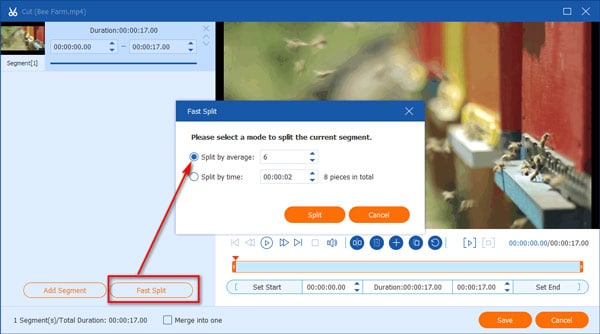
Schritt 3:
Wenn Sie MP3 in andere Formate konvertieren möchten, können Sie auf die Schaltfläche „Formatieren“ klicken. Wenn Sie die Qualität der MP3 anpassen möchten, können Sie auf die Schaltfläche „Zahnrad“ klicken, um die Bitrate und die Abtastrate des Audios anzupassen.
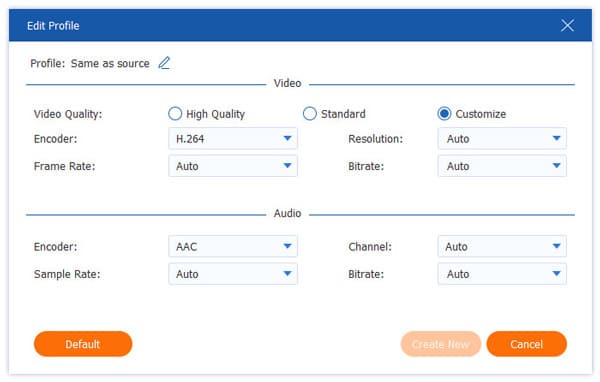
Schritt 4:
Anschließend sollten Sie den Ausgabepfad auswählen, indem Sie auf die Schaltfläche „Speichern unter“ klicken. Und klicken Sie auf die Schaltfläche „Alle konvertieren“, um die zugeschnittene MP3-Datei zu erhalten.
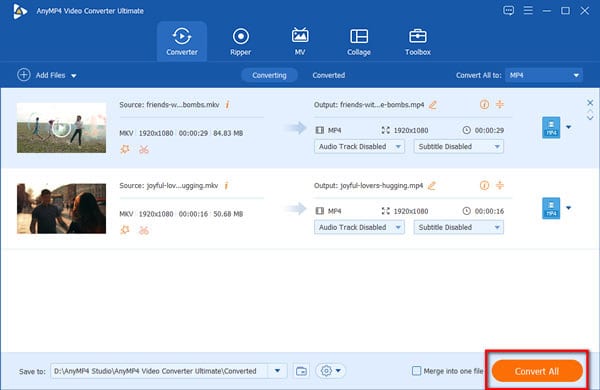
Methode 2: VLC Media Player
VLC Media Player ist ein berühmter Videoplayer, der mit fast jeder Plattform wie Windows, Mac und Linux kompatibel ist. Sie können VLC auch verwenden, um Videos in verschiedene gängige Formate zu konvertieren. Und Sie können damit MP3-Dateien kürzen. Leider können Sie nicht mehrere Clips gleichzeitig schneiden.
Schritt 1:
Laden Sie den VLC auf Ihren PC herunter und öffnen Sie ihn. Klicken Sie auf die Schaltfläche „Medien“, um die Option „Konvertieren/Speichern“ zum Laden Ihrer MP3-Dateien auszuwählen. Klicken Sie dann auf die Schaltfläche „Ansicht“, um die Option „Erweiterte Steuerelemente“ auszuwählen und ein neues Fenster zu öffnen.
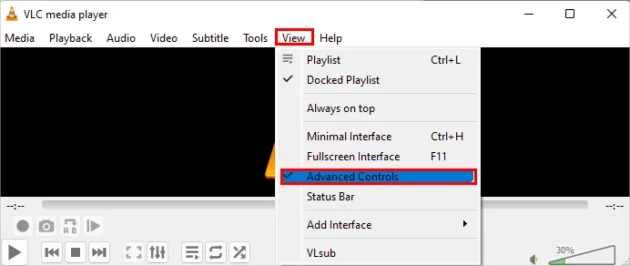
Schritt 2:
Spielen Sie die MP3-Datei ab, indem Sie auf die Schaltfläche „Start“ klicken. Wenn Sie den Anfang des zuzuschneidenden Audioteils gefunden haben, klicken Sie auf die Schaltfläche „Aufnahme“ in der unteren linken Ecke. Wenn Sie dann das Ende des Teils erreicht haben, den Sie zuschneiden möchten, klicken Sie erneut auf die Schaltfläche „Aufnahme“, um die Aufnahme zu stoppen.
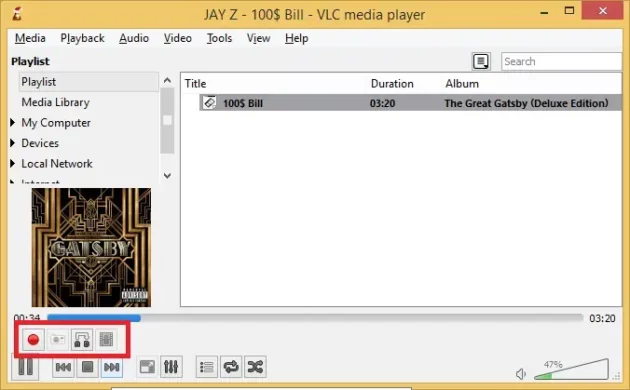
Schritt 3:
Sie sollten den Ausgabepfad auswählen, indem Sie auf die Schaltfläche „Durchsuchen“ klicken. Und Sie sollten auf die Schaltfläche „Start“ klicken, um MP3-Dateien zu schneiden.
Methode 3: iTunes
iTunes ist ein leistungsstarkes Tool, das von Apple entwickelt wurde. Es kann als Mediaplayer nicht nur Musik abspielen, sondern auch zum Konvertieren einiger Dateiformate verwendet werden. Mit diesem Tool können Sie einen Klingelton erstellen und Ihre Dateien verwalten. Obwohl die Stapelkonvertierung nicht unterstützt wird, können Sie damit Ihre MP3-Dateien zuschneiden. Hier sind die spezifischen Schritte, um iTunes zum Reduzieren Ihrer MP3-Dateien zu verwenden.
Schritt 1:
Starten Sie iTunes auf Ihrem Gerät und klicken Sie auf die Schaltfläche „Datei“. Aktivieren Sie dann die Option „Datei zur Bibliothek hinzufügen“, um die MP3-Dateien auszuwählen, die Sie zuschneiden möchten, und klicken Sie auf die Schaltfläche „Öffnen“, um sie in die Software zu laden.
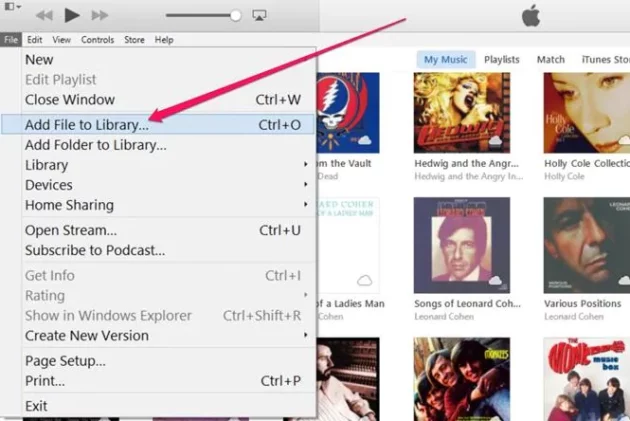
Schritt 2:
Spielen Sie die Musik ab und merken Sie sich die genaue Uhrzeit, zu der Sie beginnen und enden möchten. Klicken Sie dann auf die Schaltfläche „Meine Musik“, um die Option „Informationen abrufen“ auszuwählen und das Fenster „Gesangsspur“ zu öffnen. Sie können die Option „Start“ aktivieren, um die Startzeit des Audios festzulegen, und die Option „Stopp“ auswählen, um die Endzeit des Audios anzupassen. Klicken Sie anschließend auf die Schaltfläche „OK“, um die Anpassung zu speichern.
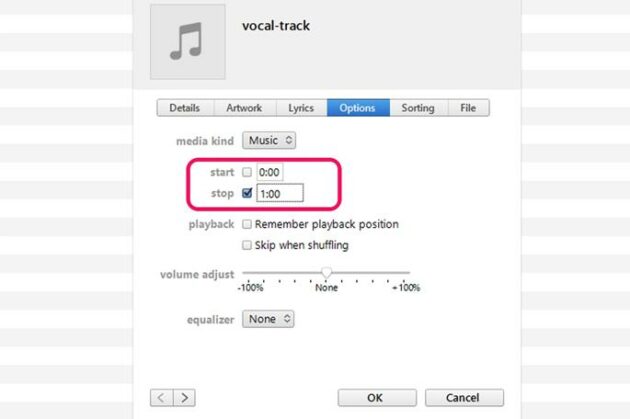
Schritt 3:
Klicken Sie auf die Schaltfläche „Datei“ und wählen Sie die Option „Neue Version erstellen“. Wählen Sie dann „AAC-Version erstellen“, um Ihre MP3-Dateien im M4A-Format zu speichern.

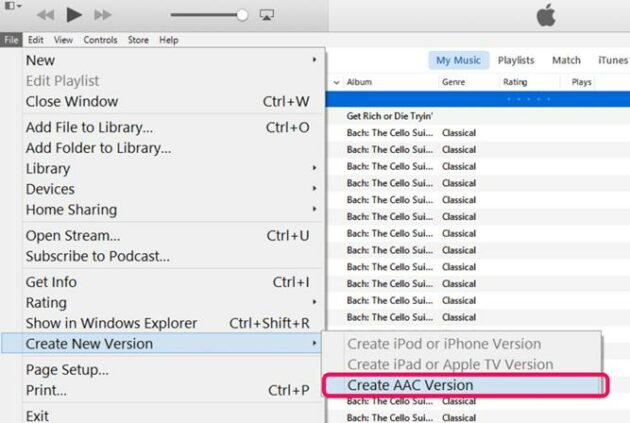
Vielleicht gefällt Ihnen: Testbericht zum Pazu Spotify Music Converter – Ist er der Beste?
Methode 4: CloudConvert
Wenn Sie MP3-Dateien schneiden möchten, ohne Software herunterzuladen, können Sie CloudConvert ausprobieren. Dieser Online-Videokonverter unterstützt die Stapelkonvertierung. Sie können MP3-Dateien auch mit einfachen Schritten zuschneiden. Die Vorschau des Audios vor dem Zuschneiden wird jedoch nicht unterstützt.
Schritt 1:
Öffnen Sie CloudConvert direkt auf Ihrer Website. Klicken Sie auf die Schaltfläche „Datei auswählen“, um Ihre MP3-Dateien in dieses Tool zu importieren. Sie können auch auf die Schaltfläche „Weitere Dateien hinzufügen“ klicken, um mehrere Audiodateien zum Zuschneiden zu laden.
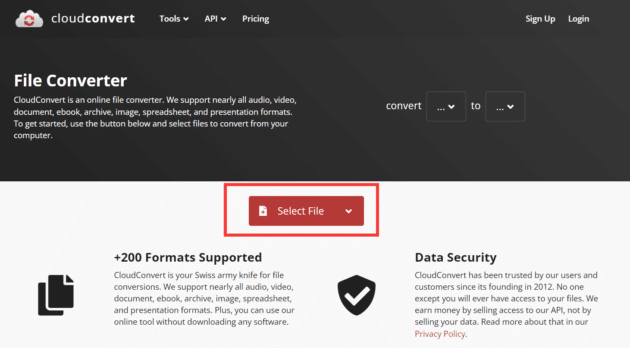
Schritt 2:
Klicken Sie auf die Schaltfläche „Konvertieren in“, um „MP3“ auszuwählen. Sie können auch andere gewünschte Formate auswählen. Klicken Sie dann auf die Schaltfläche „Einstellen“, und Sie können die Startzeit festlegen, indem Sie auf die Schaltfläche „Trim Start“ und dann auf die Schaltfläche „Trim End“ klicken, um die Endzeit festzulegen.
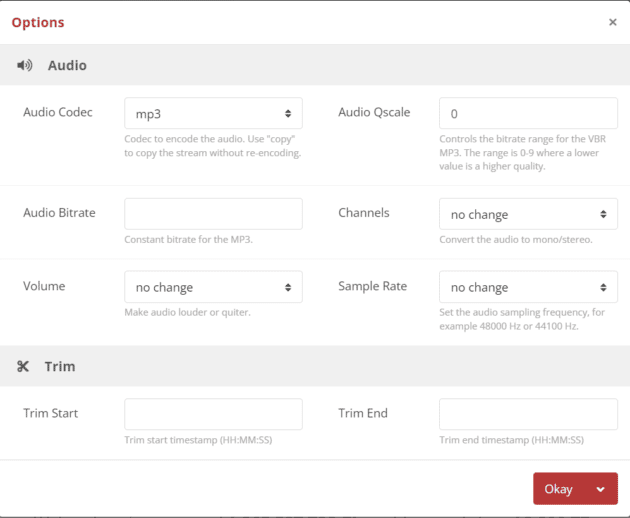
Schritt 3:
Speichern Sie die Anpassung, indem Sie auf die Schaltfläche „Okay“ klicken. Anschließend konvertieren Sie die zugeschnittenen MP3-Dateien, indem Sie auf die Schaltfläche „Konvertieren“ klicken.
Methode 5: Convertio
Convertio ist auch ein Online-Videokonverter, der über 300 Formate unterstützt, einschließlich MP3. Sie können damit verschiedene Audiodateien im Stapel konvertieren. Darüber hinaus können Sie die MP3-Dateien zerschneiden, ohne Software herunterladen zu müssen. Sie können die Audiodatei jedoch nicht in der Vorschau anzeigen.
Schritt 1:
Starten Sie Convertio direkt auf Ihrem Gerät. Und klicken Sie auf die Schaltfläche „Datei auswählen“, um Ihre MP3-Dateien in den Videokonverter zu laden.
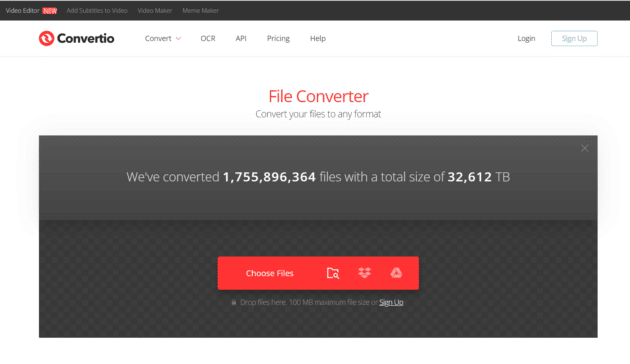
Schritt 2:
Wählen Sie „MP3“, indem Sie auf die Schaltfläche „Formatieren“ klicken. Klicken Sie dann auf die Schaltfläche „Einstellungen“, um ein weiteres Fenster zu öffnen. Klicken Sie auf das Kästchen des Schnitts, um die Start- und Endzeiten manuell festzulegen.
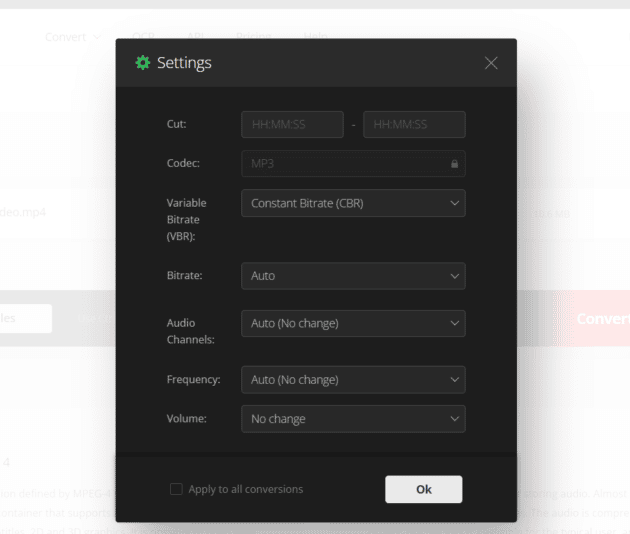
Schritt 3:
Klicken Sie dann auf die Schaltfläche „OK“, um es zu speichern. Und Sie klicken auf die Schaltfläche „Konvertieren“, um die zugeschnittenen MP3-Dateien zu konvertieren.
Welcher Weg ist der beste?
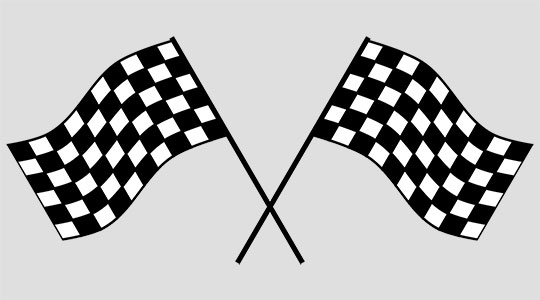
Die unten stehende Tabelle zeigt Ihnen die Vor- und Nachteile der einzelnen MP3-Trimmer. Sie können entsprechend den Funktionen dieser Tools das beste auswählen.
| Schwierigkeiten bei der Bedienung | Unterstützt die Vorschau der Datei | Mit einem Klick können Sie mehrere Clips teilen | Die begrenzte Dateigröße | Geschwindigkeit | |
|---|---|---|---|---|---|
| AnyMP4 Video Converter Ultimate | Einfach | Ja | Ja | Unbegrenzt | Schnell |
| VLC Media Player | Komplex | Ja | NEIN | Unbegrenzt | Schnell |
| iTunes | Komplex | Ja | NEIN | Unbegrenzt | Schnell |
| CloudConvert | Einfach | NEIN | NEIN | 1 GB | Langsam |
| Convertio | Einfach | NEIN | NEIN | 100 MB | Langsam |
Häufig gestellte Fragen (FAQs)

Starten Sie Handbrake auf Ihrem Gerät und klicken Sie auf die Schaltfläche „Datei“, um Ihre MP3-Dateien in die Software zu laden. Klicken Sie auf die Schaltfläche „Bereich“, um die Option „Sekunden“ auszuwählen. Und klicken Sie auf die Schaltfläche „Kodierung starten“, um das zugeschnittene Audio zu konvertieren.
Ja, natürlich. Audacity ist ein kostenloses Audiobearbeitungstool, das Sie beim Bearbeiten und Zuschneiden von MP3-Dateien unterstützen kann. Klicken Sie in Audacity auf die Schaltfläche „Datei“ und wählen Sie die zu importierenden MP3-Dateien aus. Klicken Sie dann oben auf die Schaltfläche „Bearbeiten“ und wählen Sie die Option „Audio zuschneiden“, um mit dem Schneiden von MP3-Dateien zu beginnen.
Sie müssen einige Audio-Cutter-Anwendungen im Application Store finden. Laden Sie es dann auf Ihr Android-Gerät herunter, um es zu verwenden.
Vielleicht gefällt Ihnen auch: DesignCap Review: Das Erstellen hochwertiger Bilder für Ihre Website oder Ihr Blog war noch nie so einfach.
Abschluss
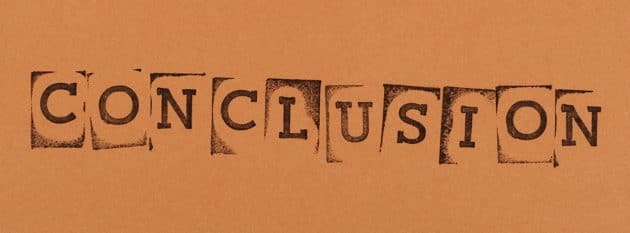
Die in diesem Beitrag besprochenen Methoden helfen Ihnen beim Reduzieren von MP3-Dateien. Damit ist unser Leitfaden zum Zuschneiden von MP3-Dateien mit den fünf besten Methoden abgeschlossen. Eine der Möglichkeiten hilft Ihnen, Audio mit einem Klick in mehrere Clips zu schneiden.
